Menambahkan Google Analytics di Blogger
Blogger sudah menambahkan opsi baru untuk memudahkan mengintegrasikan Google Analytics dengan blog anda.
Untuk menambahkan kode pelacakan Google Analytics anda, anda hanya perlu menentukan nomor akun Google Analytics anda di dalam Blogger Dashboard anda. Langsung saja menuju ke Settings > Other dan isikan bidang “Google Analytics Account number”, Ketika sudah berhasil Save Settings. Sekarang Blogger akan secara otomatis menambahkan kode pelacakan analytics untuk blog anda (bahkan juga pada mobile version).
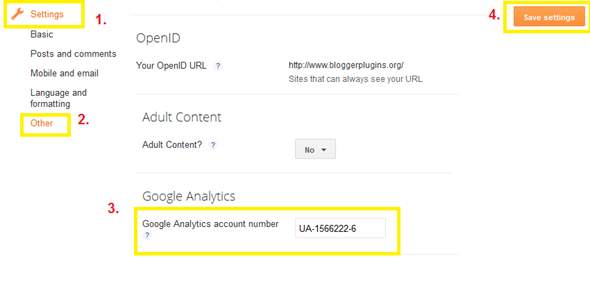
Klik tombol Save Settings (4) ketika sudah selesai.
Jika anda sedang menggunakan Custom template, anda harus menerapkannya seperti yang disebutkan pada khir tulisan / tutorial ini.
Jika anda tidak mengetahui Analytics Account number anda, ikuti panduannya di bawah ini:
1. Login ke analytics
2. Sekarang klik pada Edit Link ke bagian kanan dari profil Blog anda (Jika belum memiliki Website profile, anda harus membuatnya dulu)

3. Selanjutnya anda akan menuju ke halmaan speerti berikut ini:
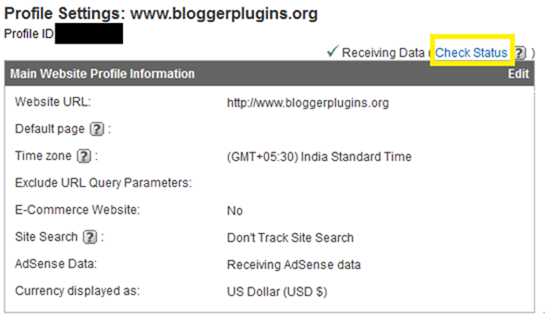
4. Klik pada link “Check Status”
Anda akan melihat layar seperti
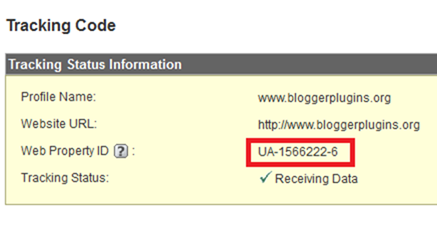
5. Copy Web Property ID dari situ. Itulah Analytics Account number anda yang bisa anda pasangkan pada Blogger Settings.
Pembetulan:
Jika anda menggunakan template pilihan sendiri, sehingga kode Google Analytics tidak bisa ditambahkan ke blog anda. Untuk emngeceknya Edit template anda (Template > Edit HTML) dan cari (Ctrl + F atau Cmd +F)kode berikut ini :
Jika ini tidak ada di template anda, tambahkan kode tersebut di atas kode :
Sumber
Untuk menambahkan kode pelacakan Google Analytics anda, anda hanya perlu menentukan nomor akun Google Analytics anda di dalam Blogger Dashboard anda. Langsung saja menuju ke Settings > Other dan isikan bidang “Google Analytics Account number”, Ketika sudah berhasil Save Settings. Sekarang Blogger akan secara otomatis menambahkan kode pelacakan analytics untuk blog anda (bahkan juga pada mobile version).
Berikut Tutorial Panduannya dengan Gambar
Langsung ke bagian Settings > Other dan jangan lupa sediakn dulu Google Analytics Account number.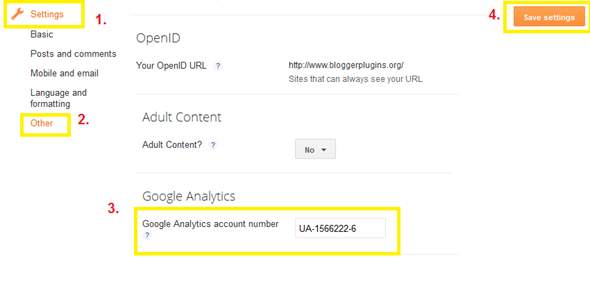
Klik tombol Save Settings (4) ketika sudah selesai.
Jika anda sedang menggunakan Custom template, anda harus menerapkannya seperti yang disebutkan pada khir tulisan / tutorial ini.
Jika anda tidak mengetahui Analytics Account number anda, ikuti panduannya di bawah ini:
1. Login ke analytics
2. Sekarang klik pada Edit Link ke bagian kanan dari profil Blog anda (Jika belum memiliki Website profile, anda harus membuatnya dulu)

3. Selanjutnya anda akan menuju ke halmaan speerti berikut ini:
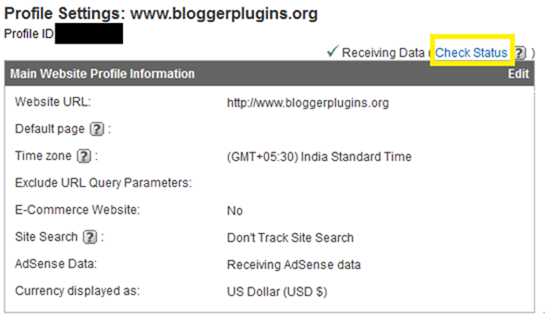
4. Klik pada link “Check Status”
Anda akan melihat layar seperti
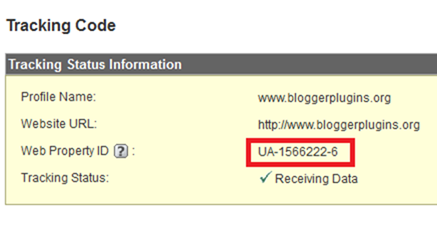
5. Copy Web Property ID dari situ. Itulah Analytics Account number anda yang bisa anda pasangkan pada Blogger Settings.
Pembetulan:
Jika anda menggunakan template pilihan sendiri, sehingga kode Google Analytics tidak bisa ditambahkan ke blog anda. Untuk emngeceknya Edit template anda (Template > Edit HTML) dan cari (Ctrl + F atau Cmd +F)kode berikut ini :
<b:include name='google-analytics' data='blog'/>
Jika ini tidak ada di template anda, tambahkan kode tersebut di atas kode :
</body>
Sumber
============================================
Bingung Bikin Blog, Percayakan Pada Kami.
Bingung Bikin Blog, Percayakan Pada Kami.
Murah, Cepat, Full Support dan Berkualitas
=============================================

